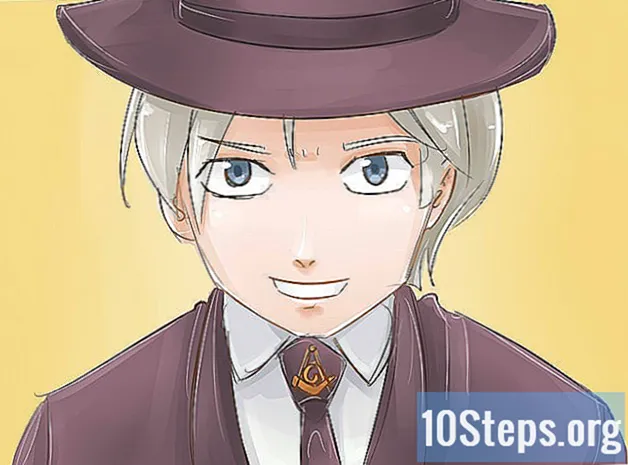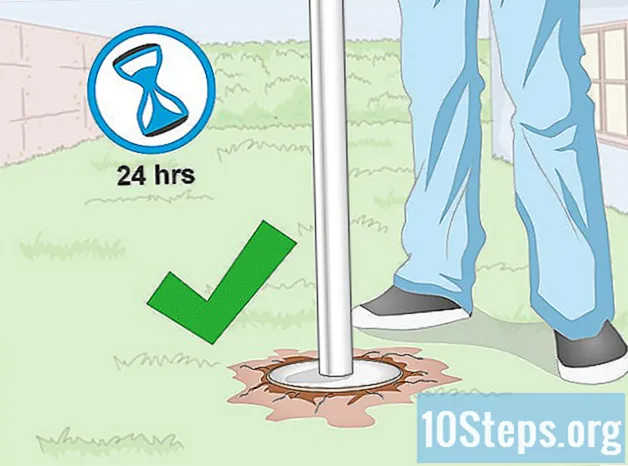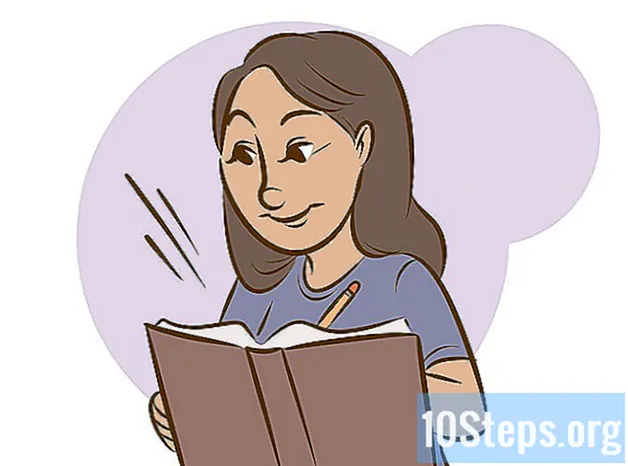Autor:
Vivian Patrick
Datum Stvaranja:
7 Lipanj 2021
Datum Ažuriranja:
13 Svibanj 2024

Sadržaj
Ovaj će vas članak naučiti kako vratiti iPhone iz sigurnosne kopije prethodno spremljene na iCloud ili iTunes.
Koraci
Metoda 1 od 2: Korištenje iClouda
Otvorite aplikaciju "Postavke". Ima sivu ikonu zupčanika (⚙) i nalazi se na početnom zaslonu.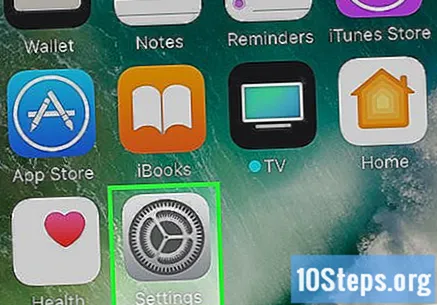

Pomaknite se prema dolje i dodirnite Općenito pri vrhu izbornika, pored ikone (⚙).
Dodir Resetirati na kraju izbornika.

Izaberi Izbrišite sav sadržaj i postavke na vrhu izbornika.
Unesite lozinku koja se koristi za otključavanje iPhonea.
- Ako se to zatraži, unesite pristupni kod konfiguriran u "Ograničenja".

Dodir Izbrišite iPhone. To će resetirati sve postavke uređaja kao i podatke i medijske datoteke.
Slijedite upute na zaslonu. Čarobnjak za postavljanje vodit će vas kroz postupak.
Dodir Vrati iz sigurnosne kopije iCloud pri vrhu popisa mogućnosti podešavanja.
U odgovarajuća polja unesite svoj Apple ID i lozinku.
Dodir Unaprijed u gornjem desnom kutu zaslona. To će prikazati Appleove "Uvjete i odredbe".
- Pomaknite se prema dolje i pročitajte uvjete.
Dodir slažem se u donjem desnom kutu zaslona.
Dodirnite sigurnosnu kopiju. Odaberite opciju s najnovijim datumom i vremenom.
- Sada će iPhone početi preuzimati sigurnosnu kopiju iCloud. Na kraju vraćanja postavke i aplikacije bit će ponovno instalirane.
Pričekajte da se iPhone vraćanje završi.
- Unesite svoj Apple ID kada se to zatraži. To će vam vratiti postavke i podatke na iPhoneu
Metoda 2 od 2: Korištenje iTunesa
Povežite iPhone s računalom. Upotrijebite USB kabel koji ste dobili s uređajem za povezivanje iPhonea s računalom.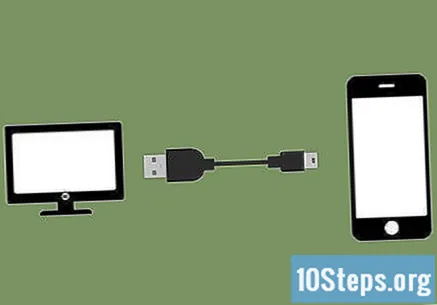
Otvorite iTunes. Ako se ne otvori automatski kada iPhone povežete s računalom, otvorite ga ručno.
Kliknite ikonu iPhonea. Bit će prikazan na vrhu zaslona čim ga prepoznamo.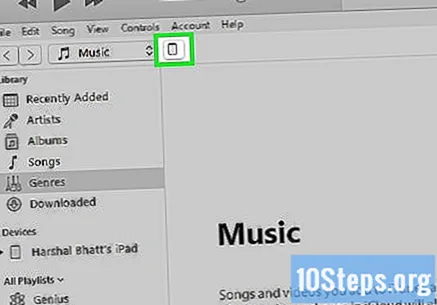
klikni Vratite iPhone pri vrhu panela s desne strane prozora iTunes.
- Ako je opcija "Pronađi moj iPhone" omogućena, iTunes će zatražiti da je onemogućite. Da biste to učinili, otvorite postavke iPhonea, dodirnite svoj Apple ID, a zatim iCloud, pomaknite se prema dolje i dodirnite Pronađi moj iPhone pri kraju odjeljka "Aplikacije pomoću iClouda". Pomaknite opciju Pronađi moj iPhone u položaj "Isključeno" (bijela tipka). Ako se to zatraži, unesite lozinku za iCloud.
klikni Vrati i ažuriraj.
klikni Unaprijed. To će prikazati Appleove "Uvjete i odredbe".
klikni Složiti se prihvatiti uvjete i odredbe za korištenje softvera Apple.
- Pričekajte da se ponovno pokrene.
Kliknite gumb "Vrati iz ove sigurnosne kopije". Zatim s padajućeg izbornika odaberite najnoviju sigurnosnu kopiju.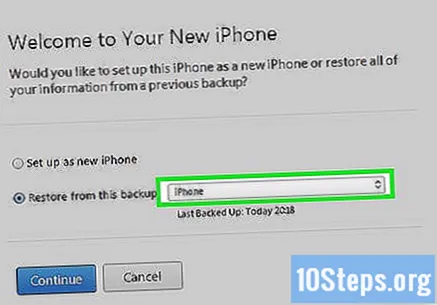
Kliknite Nastavi. Tada će iTunes započeti prijenos na novi iPhone.
- Pričekajte da se iPhone pokrene.
Povucite traku "Klizanje za otključavanje" na desnu stranu zaslona.
Unesite svoj Apple ID kada se to zatraži. To će vam vratiti postavke i podatke na iPhoneu
Savjeti
- Napravite sigurnosnu kopiju iPhonea barem jednom tjedno.
- Da biste koristili iCloud pohranu, možda ćete trebati unajmiti dodatni prostor, jer besplatna kvota iznosi samo 5 GB.